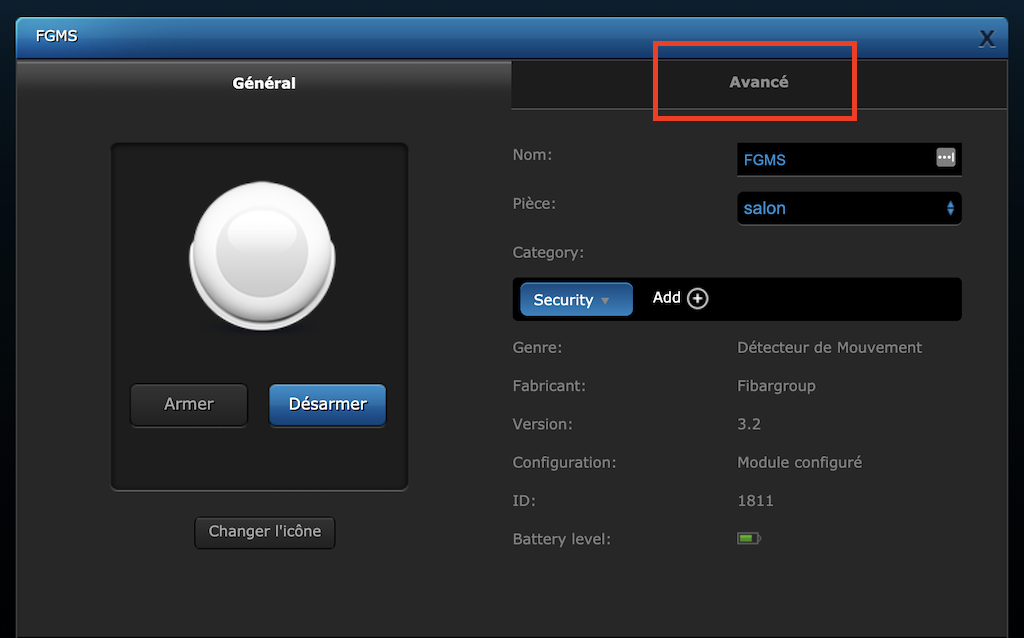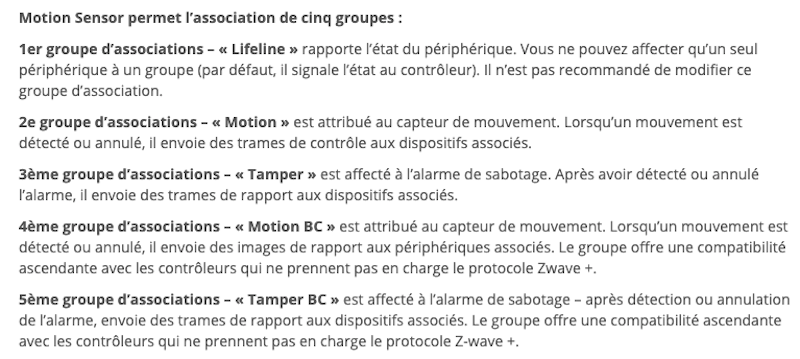La technologie Z-Wave offre une façon simple et pratique de faire communiquer des éléments du réseau domotique entre eux sans solliciter le contrôleur : les associations. Découvrons cela plus en détails pour la box domotique Fibaro Home Center 2.
Qu’est-ce qu’une association ?
Il ne faut pas confondre association avec inclusion, qui est le terme utilisé pour ajouter un appareil dans le réseau Z-Wave. Une association se réalise entre les appareils du réseau, donc après avoir été inclus au préalable.
L’association leur permet de communiquer entre eux sans la nécessité du contrôleur. Cependant les associations se configurent généralement depuis le contrôleur, soit la box domotique.
Plus d’informations sur les associations Z-Wave.
Pourquoi une association ?
On peut utiliser les associations pour différentes raisons. La principale est quand on a un besoin simple de scénario, autant faire une association pour éviter de créer une scène sur la box domotique. On gagnera en réactivité puisque la box ne sera pas sollicitée, et en cas de défaut de cette dernière, l’association continuera de fonctionner.
Pour des cas d’usage particuliers il peut être intéressant de privilégier une association. Par exemple pour l’ouverture du portail avec une télécommande. Dans ce cas précis, si on crée un scénario sur la box domotique, on risque fort de rester bloqué devant le portail en rentrant chez soi. La télécommande étant un élément mobile, qu’on garde généralement sur soit avec ses clés ou qu’on laisse dans la voiture, elle ne pourra pas communiquer tout de suite avec la box domotique puisqu’elle était sorti du réseau. Ainsi en réalisant une association entre la télécommande et le module Z-Wave branché sur la motorisation du portail, la communication se réalisera instantanément entre les deux éléments.
Pour résumer :
- Les associations sont un moyen simple de créer des automatisations entre appareils Z-Wave
- Les associations permettent de réduire le traffic sur le réseau Z-Wave puisque les appareils communiquent entre eux directement
- Elles sont parfaites pour des commandes simples
- Les associations doivent être configurées depuis l’interface du contrôleur ou box domotique Z-Wave
Exemple 1 : automatisation d’un éclairage sur détection de mouvement
C’est certainement une des automatisations les plus utilisées. Que ce soit pour un couloir, ou les toilettes il est très pratique d’avoir la lumière qui s’allume automatiquement sur détection de présence.
Ici nous avons besoin simplement d’un détecteur de mouvement et d’un module d’éclairage. Nous prendrons le Fibaro Motion Sensor et le module Fibaro FGS-213. Bien évidemment des produits d’autres marques fonctionnent également, c’est bien là le point fort du Z-Wave.
Après les avoir inclus sur notre box domotique Fibaro Home Center 2, nous allons pouvoir configurer les associations Z-Wave.
Il faut pour cela se rendre sur la configuration de notre Fibaro Motion Sensor puisque c’est lui qui est le déclencheur (il va demander au module d’éclairage de s’allumer).
Depuis l’onglet « Avancé » on descend un peu pour trouver les associations.

On se retrouve avec la liste des groupes d’association supportés par le Fibaro Motion Sensor. A cette étape, il faut se munir de la notice du produit pour savoir dans quel groupe associer notre module Fibaro FGS-213.
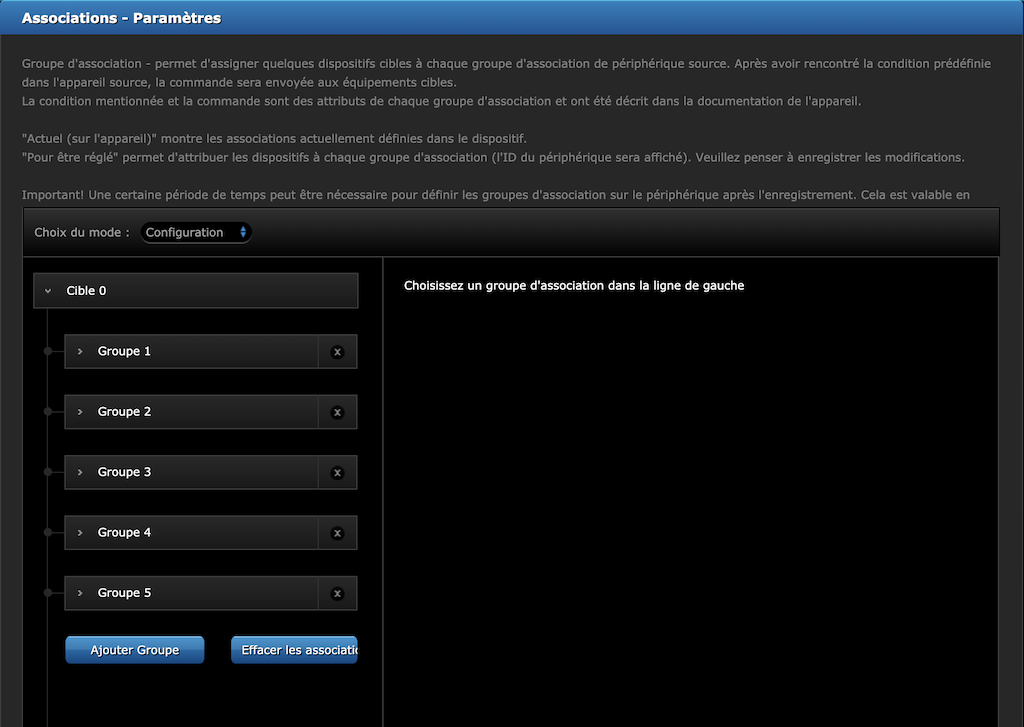
Le groupe 2 permet de déclencher un ou plusieurs appareils (10 maximum) sur détection de mouvement. C’est donc dans ce groupe que nous associerons notre module Fibaro FGS-213.
On sélectionne donc le groupe 2 et on coche la colonne S en face de notre module Fibaro FGS-213. La colonne S signifie « Single Channel » donc pour les appareils avec un seul canal. La colonne M est pour les appareils multi-canal (on l’utilise pour la seconde sortie d’un module par exemple).

On peut alors Sauvegarder notre association.

Il faut maintenant réveiller notre Fibaro Motion Sensor pour qu’il prenne en compte sa nouvelle configuration. On appuie donc sur son bouton situé à l’intérieur.

Après un certain temps sans aucun mouvement dans la pièce, la lumière s’éteindra automatiquement (par défaut 30 secondes après le dernier mouvement). Il est possible de configurer ce délai via le paramètre 6.
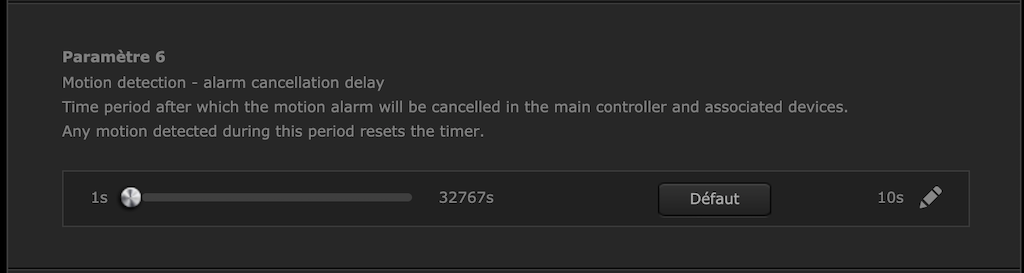
Plus d’information sur la modification des paramètres Z-Wave avec une box domotique Fibaro HC2/Lite.
Bien que le détecteur de mouvement et le module communiquent entre eux, ils remontent toutefois leurs états à la box domotique qui sera donc toujours à jour.
Exemple 2 : ouverture du portail depuis une télécommande
Notre second exemple porte sur un cas expliqué plus haut : ouvrir son portail depuis une télécommande. L’association dans ce cas est primordiale pour avoir un bon fonctionnement. La télécommande étant un élément portable qui bouge dans le réseau, sa communication avec la box domotique est donc difficile si elle n’est pas en portée directe, ce qui est souvent le cas à l’extérieur de la maison…
Ici nous allons donc utiliser une télécommande Fibaro Keyfob ainsi qu’un micromodule Fibaro FGS-212 qui est installé sur la motorisation de portail.
La première étape est bien sûr qu’ils soient inclus dans notre box domotique Fibaro Home Center 2.
Nous allons donc dans la configuration de notre télécommande, puisque c’est notre élément déclencheur, on clique donc sur l’icone en forme de clé à molette.
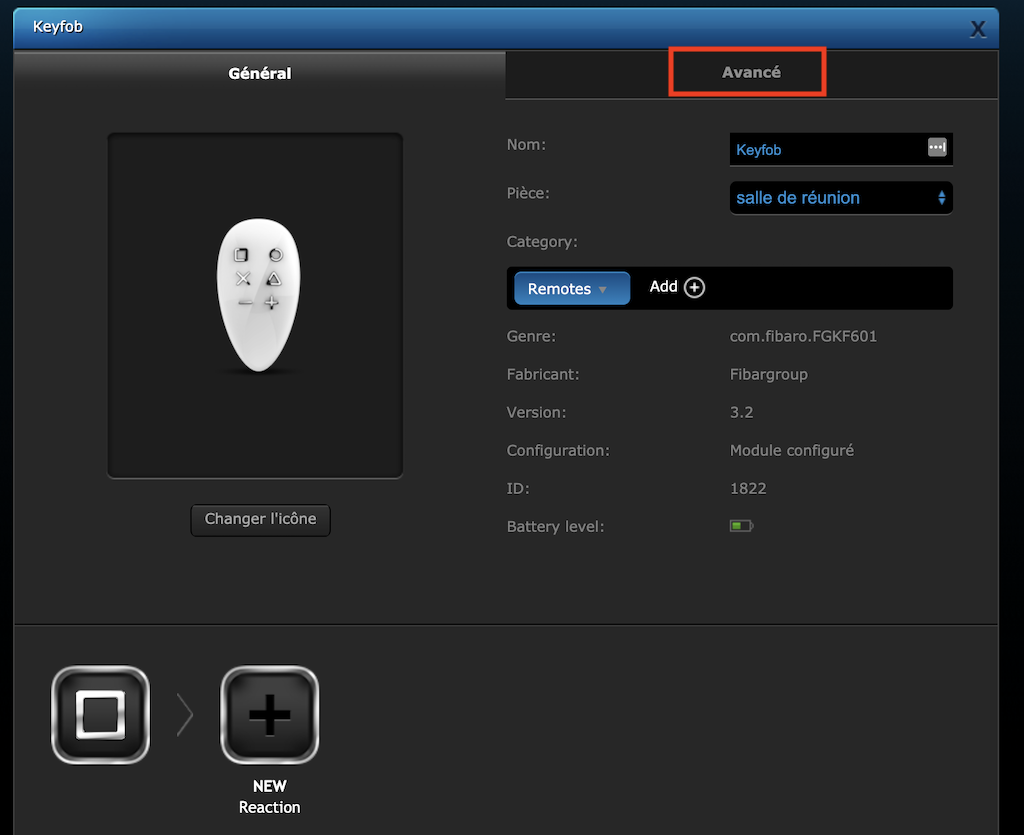
Depuis l’onglet « Avancé » on descend un peu pour trouver les associations.

On se retrouve ainsi avec la liste des groupes d’association supportés par la télécommande Fibaro Keyfob. Il faut donc se munir de la notice du produit pour savoir dans quel groupe associer notre micromodule Fibaro FGS-212.
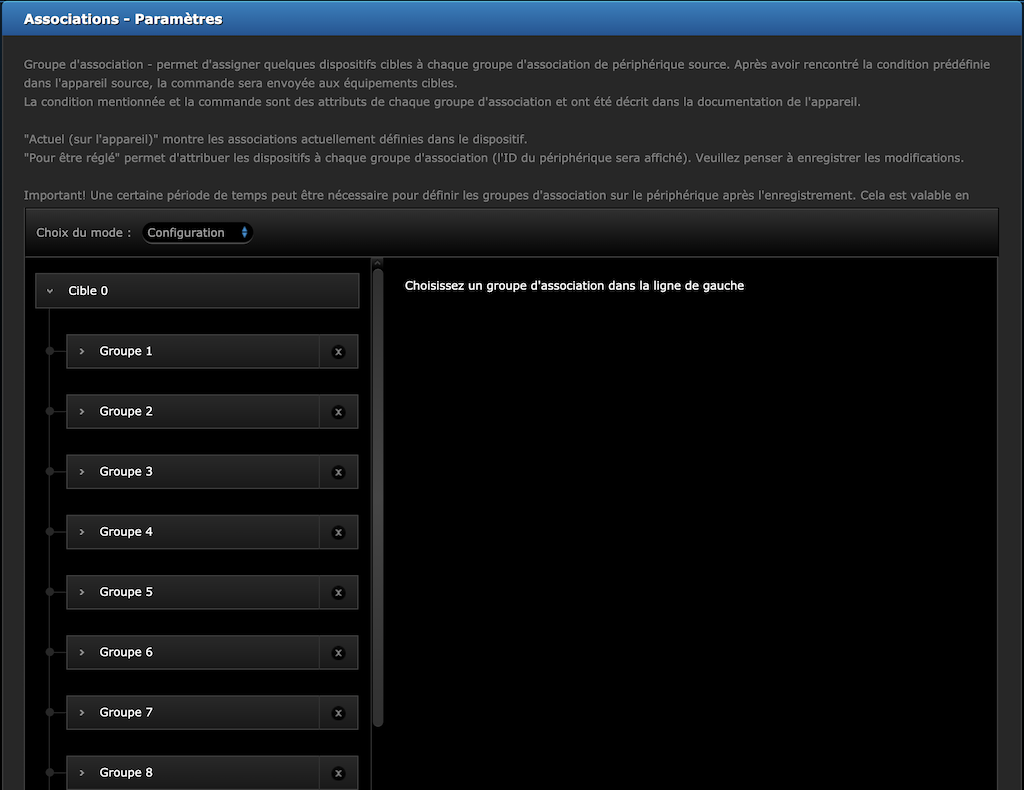
Notre télécommande supporte 13 groupes, le premier nommé « Lifeline » pour la communication avec la box domotique, et 2 groupes par bouton (un pour du ON/OFF et un pour de la variation).

On veut contrôler notre micromodule Fibaro FGS-212 avec le bouton O de la télécommande. Donc on doit assigner notre module dans le groupe 4 de la télécommande.
On sélectionne donc le groupe 4 et on coche la colonne S (Single Channel) en face de notre micromodule Fibaro FGS-212. Puis on clique sur « Sauvegarder » pour valider notre association.

Il faut maintenant réveiller notre télécommande Fibaro Keyfob pour qu’elle prenne en compte sa nouvelle configuration. On appuie donc sur les touches O et + simultanément.

Ainsi un appui sur le bouton O ouvre ou ferme notre portail.
A chaque utilisation de la télécommande, le module remontera également son état à la box domotique qui sera ainsi à jour et pourra restituer l’état actuel du module sur l’interface utilisateur. Attention c’est l’état du module (ON/OFF) qui est remonté à la box domotique, et non l’état (ouvert/fermé) du portail.
Conclusion
Réaliser une association entre deux appareils Z-Wave depuis la box domotique Fibaro Home Center 2 (ou Lite) est assez simple. Il faut toutefois se munir de la notice du produit déclencheur (détecteur, télécommande, …) pour déterminer le groupe que l’on souhaite utiliser.
La création d’une association Z-Wave est souvent plus rapide que la conception d’une scène, donc si le besoin est simple, autant faire une association. Bien sûr il faut bien réfléchir en amont que l’association ne perturbera pas une scène et vice versa.